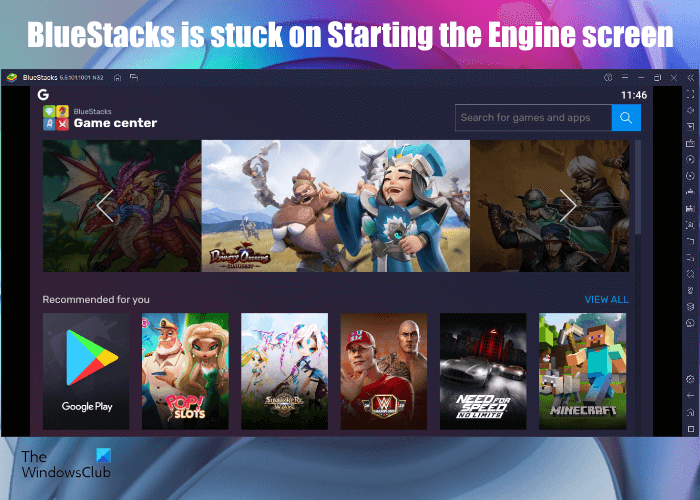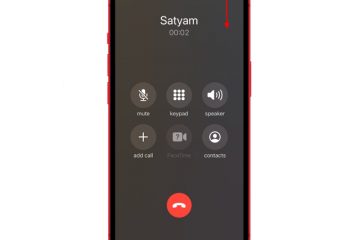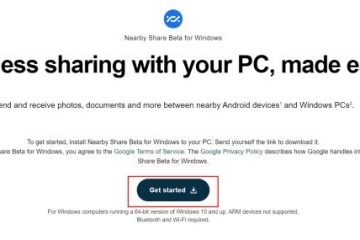O BlueStacks está entre os emuladores de Android populares que permitem aos usuários instalar e executar aplicativos Android em seus computadores. O aplicativo é totalmente gratuito e está disponível para Windows e Mac. Você pode baixá-lo em seu site oficial. Depois de instalar o BlueStacks, você pode acessar a Google Play Store diretamente do seu dispositivo Windows e instalar todos os aplicativos e jogos do Android no seu PC Windows. Às vezes, o BlueStacks trava na tela Iniciar o mecanismo. Se você estiver enfrentando esse problema com o BlueStacks em seu computador, as soluções listadas nesta postagem podem ajudá-lo a corrigi-lo.
Para executar um software específico em seu computador Windows, ele deve atender a todos os requisitos de hardware requisitos. Você também enfrentará esse problema se o seu sistema não for compatível com o BlueStacks. Portanto, antes de instalar o BlueStacks em seu sistema, será melhor verificar o hardware requisitos para o BlueStacks no site oficial.
O BlueStacks está travado na tela de inicialização do mecanismo
Se o BlueStacks trava na tela de inicialização do mecanismo e não avança, você pode tentar as soluções explicadas neste artigo para resolver o problema. Antes de prosseguir, sugerimos que você tente as seguintes correções rápidas e veja se elas ajudam:
Reinicie seu computador.Elimine processos e aplicativos em segundo plano indesejados para liberar memória RAM.Verifique se seu sistema está executando a versão mais recente do Windows 11/10. Caso contrário, instale as atualizações mais recentes do Windows 11/10. Repare os arquivos de sistema corrompidos executando as verificações SFC e DISM.
Se depois de tentar as correções rápidas acima, você ainda enfrentar o mesmo problema novamente, você pode prosseguir para a solução de problemas métodos descritos abaixo.
Ative a virtualizaçãoAloque mais núcleos de CPU e RAM ao BlueStacksDesative seu antivírus temporariamenteAtualize o driver da placa gráfica
Vamos ver todas essas soluções em detalhes.
1] Ative a virtualização
Para usar o BlueStacks, seu computador Windows deve suportar a tecnologia de virtualização. Se o seu computador oferece suporte à virtualização, você deve habilitá-la. Computadores de marcas diferentes têm métodos diferentes para habilitar a virtualização. Depois de ativar a virtualização, inicie o BlueStacks e verifique se ele trava na tela Iniciar o mecanismo desta vez ou não.
2] Aloque mais núcleos de CPU e RAM para o BlueStacks
Se o seu sistema suportar Virtualização e apesar de habilitar a virtualização, você ainda está enfrentando o mesmo problema com o BlueStacks, alocar mais núcleos de CPU e RAM para o BlueStacks pode resolver o problema.
As etapas a seguir irão guiá-lo sobre como alocar mais núcleos de CPU e memória para o BlueStacks:
Iniciar o BlueStacks 5.Clique no ícone em forma de engrenagem no canto inferior direito da interface. Isso abrirá as configurações.Selecione a categoria Desempenho no lado esquerdo.Clique no menu suspenso Alocação de CPU e selecione um número maior de núcleos de CPU.Agora, clique em no menu suspenso Alocação de memória e selecione um valor mais alto para alocar mais memória ao BlueStacks. Você também pode selecionar a opção Personalizar para atribuir um valor de memória personalizado ao BlueStacks.
Alocar os núcleos de CPU e memória mais altos para o BlueStacks aumentará o desempenho de aplicativos e jogos executados no BlueStacks. Mas isso também aumentará a pressão em sua CPU e RAM. Isso pode afetar o desempenho dos laptops com configurações baixas, digamos, 4 núcleos de CPU e 4 GB de RAM. Nesse caso, se você executar outro aplicativo em paralelo ao BlueStacks, seu sistema poderá travar ou congelar. Por outro lado, aumentar o número de núcleos de CPU e RAM para BlueStacks não afetará os laptops com uma boa configuração, digamos os laptops com 8 ou mais núcleos de CPU e 8 GB ou mais de RAM.
Não aloque todos os núcleos da CPU e toda a memória para o BlueStacks. Ao aumentar os núcleos de CPU e RAM para um aplicativo específico, sempre selecione um valor menor que o número total de núcleos de CPU e RAM que seu sistema possui.
3] Desative seu antivírus temporariamente
Seu antivírus pode estar interrompendo o funcionamento do BlueStacks. Para verificar isso, primeiro desative seu software antivírus temporariamente e, em seguida, inicie o BlueStacks. Se o BlueStacks não travar na tela Iniciar o mecanismo, seu antivírus está impedindo que o BlueStacks funcione corretamente. Nesse caso, você pode desativar seu antivírus enquanto estiver usando o BlueStacks e ativá-lo novamente após sair do BlueStacks.
4] Atualize o driver da placa gráfica
Você também pode enfrentar esse problema com o BlueStacks se o driver da placa gráfica não está atualizado ou corrompido. Nesse caso, atualizar o driver da placa gráfica corrige o problema.
Quando se trata de atualizar o driver da placa gráfica, os usuários do Windows 11/10 têm as seguintes opções:
Instalar a versão mais recente do o driver da placa gráfica por meio do recurso de atualizações opcionais do Windows.Visite o site oficial do fabricante da placa gráfica, baixe a versão mais recente do driver da placa gráfica e instale-o manualmente no sistema.Atualize a versão atual do driver da placa gráfica sem desinstalá-lo através do Gerenciador de Dispositivos. Nesse caso, você deve seguir as etapas listadas abaixo:Clique com o botão direito do mouse em Iniciar e selecione Gerenciador de dispositivos. No Gerenciador de dispositivos, expanda os Adaptadores de vídeo node.Clique com o botão direito do mouse no driver da placa gráfica e selecione a opção Atualizar driver. Agora, selecione a opção Pesquisar automaticamente por drivers para permitir que o Windows instale a versão mais recente versão do driver automaticamente.
Isso deve resolver o problema.
Como faço para corrigir o BlueStacks travado na inicialização?
O problema do BlueStacks travar na inicialização ou na tela de inicialização pode estar ocorrendo devido a um pequeno bug no software. Nesse caso, desinstalar e reinstalar a versão mais recente do BlueStacks pode corrigir o problema. Além disso, você também pode tentar executar o BlueStacks no modo de compatibilidade e verificar seus privilégios administrativos.
Por que o BlueStacks não está funcionando no Windows 11/10?
Se o BlueStacks não está funcionando no seu sistema Windows 11/10, primeiro, você deve verificar se o seu computador atende ou não aos requisitos mínimos de hardware para o BlueStacks. Se, apesar de ter o hardware compatível, o BlueStacks não funcionar em seu sistema, você pode tentar mais algumas coisas, como habilitar a virtualização, atualizar o driver da placa gráfica, etc. Se nada ajudar, desinstale e reinstale o BlueStacks após baixar a versão mais recente do seu site oficial.
Se o BlueStacks não estiver iniciando quando o Hyper-V estiver ativado, você deve verificar e definir as configurações do Hyper-V.
Espero que isso ajude.